Samsung Galaxy: Oprava „Klávesnice Samsung se zastavila“.

Vyřešte problém, kdy se zhroutila klávesnice Samsung Galaxy, kdy nemůžete zadat heslo a jste uzamčeni ze svého zařízení.
Nejlepší funkcí na Samsung Galaxy Tab A musí být S-Pen. Pokud jste S-Pen ještě nikdy nepoužili, zde je obecný průvodce „Jak na to“, který vám pomůže začít.
Vyhledejte pero S-Pen v pravém dolním rohu zařízení. Zatlačením dovnitř vysunete pero S-Pen.
Po vysunutí se na obrazovce objeví možnosti:
K možnostem pera S-Pen můžete také kdykoli přistupovat výběrem ikony pera na pravé straně obrazovky.
Pokud si chcete dělat poznámky jakéhokoli typu nebo nakreslit obrázek, vyberte možnost „Vytvořit poznámku“. Vyberte možnost v horní části podle potřeby.
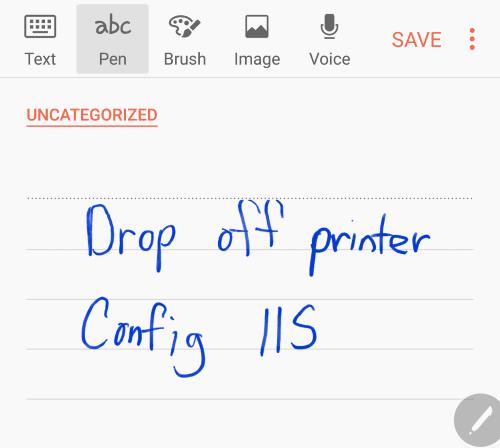
Pomocí funkce „Inteligentní výběr“ pořiďte snímek obrazovky výběrem oblasti obrazovky pomocí pera S-Pen. Můžete také vytvořit animovaný GIF výběrem „ Animace “ a výběrem oblasti obrazovky, která přehrává video.
Možnost „Zápis na obrazovku“ dělá přesně to, co říká. Můžete psát na stávající obrazovku. Můžete například vyvolat webovou stránku v prohlížeči, vybrat ikonu pera, zvolit „ Zápis na obrazovku “ a psát na webovou stránku.
Možnost „ Přeložit “ vám umožňuje umístit kurzor nad slovo pomocí pera S-Pen, abyste jej mohli přeložit do jiného jazyka.
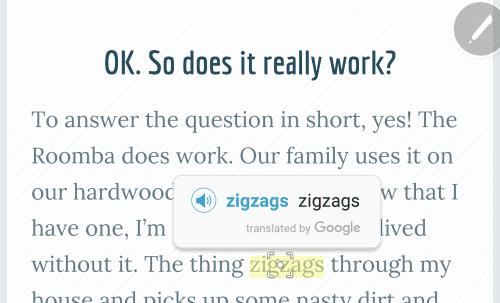
Co dělá tlačítko na peru S-Pen?
Pokud jej podržíte, můžete vymazat, co jste napsali na obrazovku.
Vyřešte problém, kdy se zhroutila klávesnice Samsung Galaxy, kdy nemůžete zadat heslo a jste uzamčeni ze svého zařízení.
Vyřešte problém, kdy je Samsung Galaxy Tab A přilepený na černé obrazovce a nelze jej zapnout.
Jak používat pero S-Pen na tabletu Samsung Galaxy Tab A.
Vyřešte problém, kdy váš smartphone nebo tablet Samsung Galaxy registruje klepnutí na obrazovku, když na ni neklepáte.
Jak zapnout nebo vypnout nouzový režim na tabletu Samsung Galaxy Tab A.
Jak používat funkci Multi-Window na tabletu Samsung Galaxy Tab A.
Jak pořídit snímek obrazovky a najít zachycené snímky na tabletu Samsung Galaxy Tab A.
Po rootnutí telefonu s Androidem máte plný přístup k systému a můžete spouštět mnoho typů aplikací, které vyžadují root přístup.
Tlačítka na vašem telefonu s Androidem neslouží jen k nastavení hlasitosti nebo probuzení obrazovky. S několika jednoduchými úpravami se z nich mohou stát zkratky pro rychlé pořízení fotografie, přeskakování skladeb, spouštění aplikací nebo dokonce aktivaci nouzových funkcí.
Pokud jste si v práci nechali notebook a musíte poslat šéfovi naléhavou zprávu, co byste měli dělat? Použijte svůj chytrý telefon. Ještě sofistikovanější je proměnit telefon v počítač pro snazší multitasking.
Android 16 má widgety pro zamykací obrazovku, které vám umožňují měnit zamykací obrazovku dle libosti, díky čemuž je zamykací obrazovka mnohem užitečnější.
Režim Obraz v obraze v systému Android vám pomůže zmenšit video a sledovat ho v režimu obraz v obraze, takže video budete moci sledovat v jiném rozhraní, abyste mohli dělat i jiné věci.
Úprava videí na Androidu bude snadná díky nejlepším aplikacím a softwaru pro úpravu videa, které uvádíme v tomto článku. Ujistěte se, že budete mít krásné, kouzelné a elegantní fotografie, které můžete sdílet s přáteli na Facebooku nebo Instagramu.
Android Debug Bridge (ADB) je výkonný a všestranný nástroj, který vám umožňuje dělat mnoho věcí, jako je vyhledávání protokolů, instalace a odinstalace aplikací, přenos souborů, rootování a flashování vlastních ROM, vytváření záloh zařízení.
S aplikacemi s automatickým klikáním. Při hraní her, používání aplikací nebo úkolů dostupných na zařízení nebudete muset dělat mnoho.
I když neexistuje žádné magické řešení, malé změny ve způsobu nabíjení, používání a skladování zařízení mohou výrazně zpomalit opotřebení baterie.
Telefon, který si mnoho lidí v současnosti oblíbilo, je OnePlus 13, protože kromě špičkového hardwaru disponuje také funkcí, která existuje již desítky let: infračerveným senzorem (IR Blaster).














